
สารบัญ:
- ขั้นตอนที่ 1: แผนผังระบบ
- ขั้นตอนที่ 2: Robot Front
- ขั้นตอนที่ 3: หุ่นยนต์เหลือ
- ขั้นตอนที่ 4: Robot Back
- ขั้นตอนที่ 5: หุ่นยนต์ถูกต้อง
- ขั้นตอนที่ 6: ความกล้าของหุ่นยนต์
- ขั้นตอนที่ 7: หัวหุ่นยนต์
- ขั้นตอนที่ 8: และตอนนี้วิดีโอ! - การเต้นรำของหุ่นยนต์
- ขั้นตอนที่ 9: วิดีโอ - เติมอ่างเก็บน้ำ
- ขั้นตอนที่ 10: วิดีโอ - เติม Dog Water Bowl
- ขั้นตอนที่ 11: วิดีโอ - Teleoperation
- ขั้นตอนที่ 12: วิดีโอ - ยก / ลดเสากล้อง Teleop
- ผู้เขียน John Day [email protected].
- Public 2024-01-30 13:08.
- แก้ไขล่าสุด 2025-01-23 15:12.

ขอแนะนำหุ่นยนต์บ้านส่วนบุคคลที่สร้างขึ้นจากแพลตฟอร์ม iRobot Create และระบบคอมพิวเตอร์ mini-itx
การออกแบบและสร้างหุ่นยนต์ทำได้ง่ายกว่าและมีราคาที่ถูกกว่าที่เคย โดยใช้ประโยชน์จากการประหยัดจากขนาดจากซอฟต์แวร์ พีซี ของเล่น และอุตสาหกรรมผู้บริโภคที่มีปริมาณมากอื่นๆ หุ่นยนต์ตัวนี้ถูกสร้างขึ้นเพื่อแสดงให้ผู้คนเห็นว่าด้วยจินตนาการและความเฉลียวฉลาดเล็กน้อย หุ่นยนต์สามารถใช้ในการทำงานที่มีประโยชน์อย่างแท้จริงรอบ ๆ บ้าน เพื่อทำให้ชีวิตของเราสะดวกและสนุกสนานยิ่งขึ้น โครงการนี้ยังจัดให้มีแพลตฟอร์มสำหรับการทำความเข้าใจและทดลองกับการบูรณาการระบบเครื่องกล ไฟฟ้า และซอฟต์แวร์ การสำรวจวิทยาการหุ่นยนต์เป็นวิธีที่ยอดเยี่ยมสำหรับวิศวกรในอนาคตที่จะได้รับทักษะและประสบการณ์ในการเป็นวิศวกรที่ยอดเยี่ยม
ขั้นตอนที่ 1: แผนผังระบบ
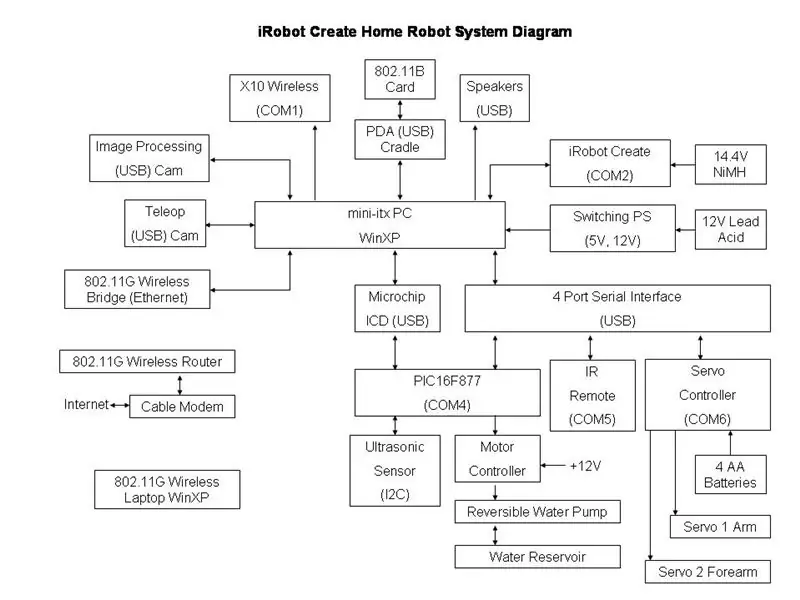
มาเข้าประเด็นกัน นี่คือสิ่งที่หุ่นยนต์บ้านส่วนบุคคลสามารถทำได้จนถึงตอนนี้:
- เรียกน้ำ - พืชน้ำ - เติมชามใส่น้ำสุนัข - ควบคุม VCR และทีวี - เปิด/ปิดไฟและอุปกรณ์อื่น ๆ - เล่นเพลง - เต้นรำและความบันเทิง - จัดให้มีการรักษาความปลอดภัยวิดีโอมือถือสำหรับบ้าน - เตือนผู้สูงอายุให้ทานยาและ มากขึ้นในการทำงาน!
ขั้นตอนที่ 2: Robot Front


รูปภาพมีค่าหนึ่งพันคำ มีส่วนประกอบมากเกินไปในการออกแบบนี้ที่สามารถสร้างคำสั่งได้ 100 ขั้นตอน ฉันจะเน้นที่การชี้ส่วนที่น่าสนใจที่สุด
ด้านหน้าของหุ่นยนต์มีลำโพง USB 2 ตัวและแท่นวางกลางสำหรับพีดีเอไร้สาย สิ่งของเหล่านี้ติดตั้งโดยใช้ขายึดโลหะแบบงอ สกรู และเวลโคร หัวด้านหน้าของหุ่นยนต์มีกล้อง USB และเซ็นเซอร์อินฟราเรดสำหรับควบคุม TV/VCR มีการให้ความสนใจอย่างมากกับความสวยงามของหุ่นยนต์ มีหลายครั้งที่เราเคยเห็นหุ่นยนต์ที่ดูเหมือนกองวงจรและสายไฟ เป็นสิ่งสำคัญที่ใครบางคนสามารถจินตนาการได้ว่าหุ่นยนต์ "พอดี" กับสิ่งของอื่นๆ ในบ้าน
ขั้นตอนที่ 3: หุ่นยนต์เหลือ




ด้านซ้ายของหุ่นยนต์ส่วนใหญ่ประกอบด้วยแขนที่มีอิสระ 2 องศา แขนถูกสร้างขึ้นโดยใช้เซอร์โวรุ่น RC ขนาดหนึ่งในสี่สำหรับข้อต่อไหล่และเซอร์โว RC มาตรฐานสำหรับข้อต่อข้อศอก แขนทำจากอะลูมิเนียมน้ำหนักเบาแบบบาง ปลายแขนทำจากอลูมิเนียมเกจที่บางกว่า แต่เสริมความแข็งแกร่งด้วยการโค้งงอ 90 องศา ท่อน้ำและสายไฟเซอร์โวติดตั้งอยู่ที่แขนโดยใช้คลิปที่ใช้สำหรับติดตั้งเคเบิลทีวีโคแอกซ์
ขั้นตอนที่ 4: Robot Back
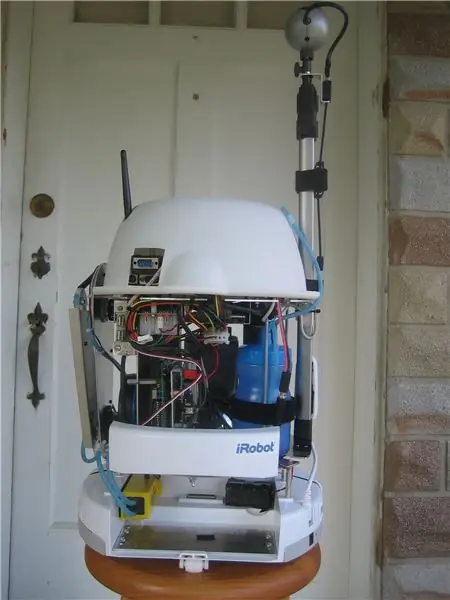



ด้านหลังของหุ่นยนต์ประกอบด้วยช่องเก็บสัมภาระ กันชน และตัวควบคุมไร้สาย X10
ช่องเก็บสัมภาระมีปั๊มน้ำแบบย้อนกลับ 12V, แบตเตอรี่ AA 4 ก้อนสำหรับจ่ายไฟเซอร์โว และแบตเตอรี่กรดตะกั่ว 12V กันชนด้านหลังแบบออริจินัลบน Create ถูกย้ายไปอยู่ที่ชั้นที่สองเพื่อให้เข้าถึงช่องเก็บสัมภาระได้ง่าย หากไม่มีกันชนนี้บริเวณช่องเก็บสัมภาระ น้ำหนักบนล้อที่ 4 จะงอโครงพลาสติก แผ่นอลูมิเนียมติดกับพื้นช่องเก็บสัมภาระเพื่อเสริมกำลังเสริม ปั๊มน้ำแบบพลิกกลับได้ในช่องเก็บสัมภาระได้รับการดัดแปลงมาจากอุตสาหกรรมโมเดล RC ปั๊มเหล่านี้มักใช้ในการเติมและแยกเชื้อเพลิงจากถังของเครื่องบินจำลอง
ขั้นตอนที่ 5: หุ่นยนต์ถูกต้อง

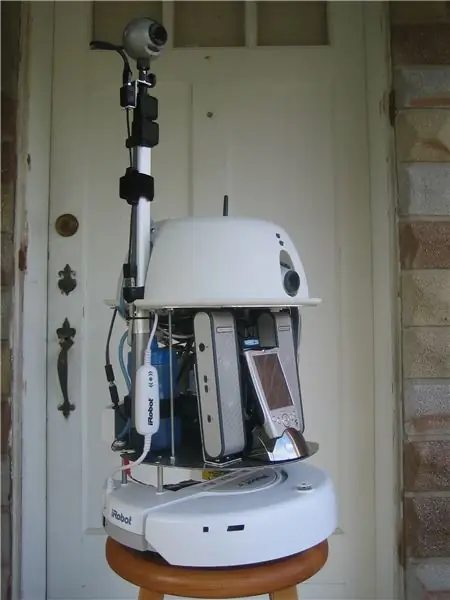

ด้านขวาของหุ่นยนต์ส่วนใหญ่ประกอบด้วยเสากล้องส่องทางไกล USB ที่ใช้ระหว่างการทำงานทางไกล กล้องสามารถปรับได้ในสถานการณ์ต่างๆ หากต้องการตรวจสอบบุคคลในระดับสายตาก็สามารถขยายกล้องโทรทรรศน์ได้อย่างเต็มที่สำหรับสถานการณ์นี้ ฮาร์ดแวร์ที่ปรับเปลี่ยนได้ประเภทนี้เป็นคุณลักษณะที่มีประโยชน์มากสำหรับสภาพแวดล้อมทางกายภาพและแอปพลิเคชันต่างๆ ที่พบในบ้าน
เสากระโดงเป็นส่วนหนึ่งของขาตั้งขาตั้งกล้องแบบปรับได้นอกชั้นวาง ขาข้างหนึ่งถูกถอดออกจากขาตั้งกล้องแล้วติดตั้งกลับหัวโดยยึดกล้องไว้ที่ด้านบน โดยปกติ การเดินสายไฟของกล้อง USB จะกลายเป็นปัญหาเมื่อมีการปรับเสาให้มีความยาวต่างกัน อย่างไรก็ตาม ในกรณีนี้ มีการใช้สาย USB แบบหดได้ทั่วไปร่วมกับเสาเหลื่อมเพื่อปรับความยาวสายเคเบิลโดยอัตโนมัติด้วยตำแหน่งเทเลโคป อ่างเก็บน้ำเครื่องสูบน้ำและ Create Serial Interface Adapter อยู่ที่ด้านข้างนี้ด้วย
ขั้นตอนที่ 6: ความกล้าของหุ่นยนต์



สิ่งเหล่านี้คือสิ่งของในเด็คระดับ 2 ที่สามารถเข้าถึงได้จากด้านหลังของหุ่นยนต์
ที่จัดเก็บไว้ในตำแหน่งนี้คือแหล่งจ่ายไฟสลับ ฮาร์ดไดรฟ์ของคอมพิวเตอร์ และแผงอินเทอร์เฟซที่ติดตั้งบนราง แผงอินเทอร์เฟซประกอบด้วยบอร์ดรีโมทคอนโทรล IR TV/VCR, บอร์ดควบคุม PIC16F877, ตัวควบคุมมอเตอร์ IC แบบฮีทซิงค์ และตัวควบคุมเซอร์โว 8 ช่องสัญญาณ
ขั้นตอนที่ 7: หัวหุ่นยนต์




สิ่งเหล่านี้คือสิ่งของที่อยู่ชั้นบนสุดใต้โดมพลาสติกสีขาว
มีเมนบอร์ด mini-itx ติดตั้งอยู่ที่ชั้นบนสุด สำหรับลิงค์ไร้สายนั้น สะพานไร้สาย 802.11G ติดตั้งอยู่เหนือมาเธอร์บอร์ดโดยมีเสาอากาศโผล่ผ่านโดมพลาสติก โดมพลาสติกเป็นชามพลาสติกที่ซื้อมาจากเคมาร์ท มันทำหน้าที่ปกป้องอุปกรณ์อิเล็กทรอนิกส์ในขณะที่ยังให้คุณสมบัติด้านความงามที่สำคัญ เซ็นเซอร์รับและส่งสัญญาณ IR ยังติดตั้งอยู่ที่โดมนี้ด้วย
ขั้นตอนที่ 8: และตอนนี้วิดีโอ! - การเต้นรำของหุ่นยนต์
หุ่นยนต์เต้น หุ่นยนต์เต้นเพื่อสตรีมเพลง
ขั้นตอนที่ 9: วิดีโอ - เติมอ่างเก็บน้ำ
เติมอ่างเก็บน้ำ
ขั้นตอนที่ 10: วิดีโอ - เติม Dog Water Bowl
ขั้นตอนที่ 11: วิดีโอ - Teleoperation
แนะนำ:
IRobot Create-Mars Expedition Rover Mark I: 4 ขั้นตอน

IRobot Create-Mars Expedition Rover Mark I: คำแนะนำนี้จะสอนวิธีตั้งค่า iRobot Create โดยใช้การเข้ารหัส MatLab หุ่นยนต์ของคุณจะมีความสามารถในการค้นหาแร่ธาตุโดยแยกแยะรูปร่าง เคลื่อนพลภูมิประเทศที่ขรุขระโดยใช้เซ็นเซอร์หน้าผา และมีความสามารถ
Localino ติดตาม Roomba IRobot, แมปสภาพแวดล้อมและอนุญาตให้ควบคุม: 4 ขั้นตอน

Localino ติดตาม Roomba IRobot, แมปสภาพแวดล้อมและอนุญาตให้ควบคุม: คำแนะนำนี้จะอธิบายขั้นตอนวิธีการติดตามและควบคุม Roomba iRobot ในอาคารของคุณด้วย Localino Indoor Localization System, บริดจ์ WiFi-UART และแอปพลิเคชันพีซี รายละเอียดคำอธิบายของคำสั่งนี้ อธิบายการควบคุม HIL
การใช้โมดูลคำสั่งของ IRobot Create กับ Linux: 4 ขั้นตอน

การใช้โมดูลคำสั่งของ IRobot Create กับ Linux: เนื่องจาก iRobot ไม่ได้ให้วิธีการใช้โมดูลคำสั่งแก่ผู้ใช้ linux ฉันจึงต้องคิดออกเอง อย่ากลัว มันไม่ได้ยากเลยจริงๆ สิ่งที่คุณต้องทำคือเรียกใช้สคริปต์สองสามตัว มาเริ่มกันเลยไหม
วิธีสร้างหุ่นยนต์เล่นบาสเก็ตบอลแบบอิสระโดยใช้ IRobot สร้างเป็นฐาน: 7 ขั้นตอน (พร้อมรูปภาพ)

วิธีสร้างหุ่นยนต์เล่นบาสเก็ตบอลแบบอิสระโดยใช้ IRobot Create As a Base: นี่คือรายการของฉันสำหรับความท้าทาย iRobot Create ส่วนที่ยากที่สุดของกระบวนการทั้งหมดนี้สำหรับฉันคือการตัดสินใจว่าหุ่นยนต์จะทำอะไร ฉันต้องการแสดงให้เห็นถึงคุณสมบัติเจ๋ง ๆ ของ Create ในขณะเดียวกันก็เพิ่มไหวพริบของหุ่นยนต์ ทั้งหมดของฉัน
การปรับเปลี่ยน IRobot Create to Paint: 6 ขั้นตอน (พร้อมรูปภาพ)

การปรับเปลี่ยน IRobot Create to Paint: นี่เป็นโครงการหุ่นยนต์ที่คนที่ไม่มีประสบการณ์เกี่ยวกับหุ่นยนต์อาจจะทำให้เสร็จได้ ฉันพูดแบบนี้เพราะก่อนที่ฉันจะเริ่ม ฉันไม่มีประสบการณ์เกี่ยวกับหุ่นยนต์มาก่อน หรือเขียนโปรแกรม อันที่จริงฉันรู้วิธีการวาดและนั่นก็คือ
